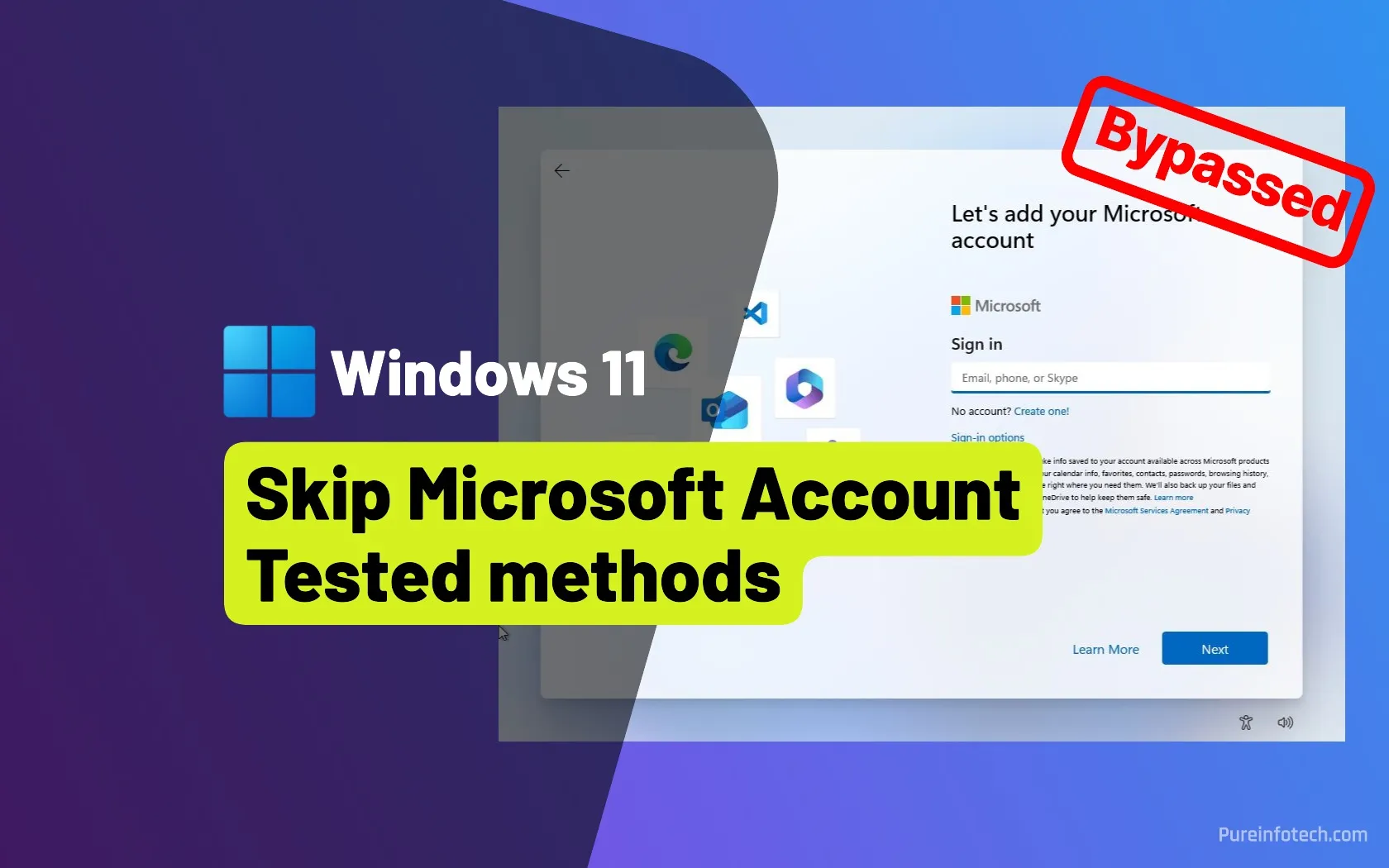Cara Bypass Akun Microsoft di Windows 11 Via Domain Join — dan Apa yang Perlu Kamu Tahu
Windows 11 terus berevolusi, dan Microsoft makin ngotot mendorong integrasi akun Microsoft sepanjang proses instalasi (OOBE — Out Of Box Experience). Di beberapa build Insider terbaru — seperti 26200.6772, 26100.6772, dan 27959 — opsi untuk melewatkan pendaftaran akun Microsoft (metode yang biasa disebut bypass MSA atau bypass nro) dihilangkan. Alasan resmi Microsoft: menjaga agar sistem berjalan dalam kondisi optimal setelah instalasi. Hasilnya, pengguna yang lebih suka akun lokal merasa tersudutkan.
Namun komunitas pengguna power dan konten kreator sering menemukan celah operasi yang masih memungkinkan penggunaan akun lokal. Salah satu trik yang ramai dibahas belakangan ini memanfaatkan opsi Set up for work or school → Sign in options → Domain join instead pada halaman sign-in OOBE — cara yang diperagakan oleh beberapa pembuat konten teknis. Artikel ini menjelaskan trik itu, alasan Microsoft menghapus opsi bypass, alternatif yang aman, serta risiko dan saran praktis jika kamu mempertimbangkan langkah ini.
1. Apa yang Diubah Microsoft dan Kenapa Pengguna Merasa Tersendat
Microsoft menghapus opsi bypass akun Microsoft di build Insider terbaru untuk memaksa integrasi akun Microsoft pada tahap awal konfigurasi Windows 11. Tujuan mereka berlapis: meningkatkan kemudahan integrasi dengan layanan cloud (OneDrive, Microsoft 365), meningkatkan telemetri untuk diagnostik lebih baik, dan menurunkan tingkat masalah kompatibilitas pasca-instalan. Di sisi pengguna, terutama yang menghargai privasi atau sekadar ingin akun lokal, perubahan ini terasa menyudutkan karena menambah langkah dan ketergantungan pada akun daring.
Perubahan kebijakan instalasi sering memicu reaksi karena banyak skenario pengguna sehari-hari masih membutuhkan akun lokal: perangkat yang dipakai untuk tugas offline, desktop konsumen yang hanya dipakai satu orang, atau lingkungan perusahaan yang mengelola user lewat Active Directory/Azure AD. Jadi tindakan Microsoft adalah trade-off: pengalaman terpadu vs fleksibilitas pengguna. Memahami logika ini membantu menilai apakah melakukan bypass adalah pilihan tepat atau malah berisiko.
Perlu diingat: build Insider bukan rilis final; Microsoft dapat dan sering mengubah pengalaman OOBE berdasarkan feedback. Untuk pengguna non-Insider, perilaku ini mungkin berbeda — tetapi tren integrasi akun tetap jelas.
2. Trik Domain Join: Gambaran Umum Metode yang Viral
Trik yang beredar memanfaatkan jalur “Set up for work or school” di proses sign-in Windows 11. Intinya, alih-alih memilih opsi personal, kamu memilih pengaturan untuk organisasi, lalu masuk ke pilihan sign-in yang memungkinkan Domain join instead. Dari sana Windows memberi opsi membuat akun lokal (menentukan username — dan opsi password), sehingga proses instalasi bisa dilanjutkan tanpa wajib membuat akun Microsoft online.
Secara garis besar alur yang dilaporkan berjalan begini: saat OOBE pada halaman sign-in pilih “Set up for work or school”, lanjut ke “Sign-in options”, pilih “Domain join instead”, lalu masukkan username lokal yang ingin dipakai, lanjutkan pengaturan privasi seperti biasa, dan tunggu proses setup. Pada akhirnya desktop muncul dengan akun lokal aktif. Metode ini tidak memerlukan perangkat lunak pihak ketiga, image custom, atau modifikasi alat instalasi — sehingga terlihat simpel dan cepat.
Namun penting dicatat: trik ini memakai jalur yang sebenarnya ditujukan untuk integrasi perangkat ke domain/organisasi. Penggunaan di luar konteks enterprise bisa memunculkan efek samping, terutama pada fitur yang tergantung akun Microsoft seperti sinkronisasi OneDrive, Microsoft Store berbayar, atau kemampuan recovery berbasis cloud.
Baca Juga : Syarat Sebuah Teknologi Bisa Digunakan Secara Masal
3. Langkah Praktis (Ringkasan Naratif — untuk Pengguna Sah/Administrator)
Ketika proses OOBE meminta sign-in, pilih opsi Set up for work or school alih-alih Personal use. Lanjutkan ke menu Sign in options yang muncul di layar. Pilih Domain join instead; opsi ini biasanya berada di bagian bawah pilihan sign-in. Setelah memilih, isi nama pengguna lokal yang kamu inginkan, lalu klik Next. Jika mau, tambahkan password dan pertanyaan keamanan — atau kosongkan jika ingin akun tanpa kata sandi lokal. Ikuti pengaturan privacy, klik Next sampai proses konfigurasi lanjut ke tahap akhir dan desktop muncul.
Metode ini bekerja pada sejumlah build Insider yang disebutkan, tapi perilaku bisa berubah di update berikutnya. Jika opsi “Domain join instead” tidak muncul, kemungkinan Microsoft telah menutup jalur itu atau build yang dipakai berbeda. Jangan lupa bahwa fitur seperti Windows Hello, sinkronisasi cloud, dan beberapa integrasi Microsoft mungkin memerlukan konfigurasi tambahan setelah instalasi.
Catatan penting: panduan di atas adalah ringkasan. Jika kamu berada di lingkungan kerja yang terkelola, selalu konsultasikan dengan admin IT sebelum memodifikasi cara join perangkat ke domain atau menggunakan akun lokal.
4. Kelebihan Metode Ini Dibandingkan Alternatif Lain
Kelebihan utama adalah kesederhanaan: tidak perlu tools pihak ketiga seperti Rufus modifikasi, tidak perlu membuat image Windows kustom, dan proses bisa dilakukan langsung dari installer resmi. Untuk pengguna rumahan yang sekadar ingin akun lokal dan tidak ingin repot, cara ini terlihat elegan karena memanfaatkan fitur bawaan OOBE.
Metode ini juga cepat — dalam hitungan menit kamu bisa selesai setup dengan akun lokal. Dibandingkan trik yang memerlukan file skrip atau exploit, jalur domain join terkesan “resmi” karena memanfaatkan opsi yang memang disediakan Microsoft untuk kebutuhan organisasi. Itu membuatnya lebih mudah dipahami oleh non-teknisi yang akrab membaca opsi OOBE.
Selain itu, tidak ada modifikasi file OS atau registry selama proses instal; ini menurunkan risiko merusak instalasi. Namun, sekali lagi, kepraktisan ini datang dengan trade-off: dukungan Microsoft terhadap skenario ini bisa terbatas, dan pengalaman purna-instal mungkin berbeda.
5. Risiko, Keterbatasan, dan Implikasi Dukungan
Meski berhasil, trik Domain Join bukan tanpa konsekuensi. Pertama, beberapa fitur Microsoft yang mengandalkan akun MSA (Microsoft Account) otomatis tidak aktif: sinkronisasi pengaturan, akses mudah ke Microsoft Store dengan langganan, OneDrive personal auto-sync, dan kemudahan recovery akun. Pengguna harus mengonfigurasi fitur ini secara manual jika ingin menggunakannya nanti.
Kedua, jika kamu melakukan ini pada perangkat yang diharapkan mengikuti kebijakan perusahaan, salah penggunaan bisa melanggar kebijakan TI dan menimbulkan masalah manajemen perangkat. Administrator domain biasanya mengharapkan enrolment melalui sistem MDM atau join ke Azure AD/AD yang tepat. Mengambil jalur manual dapat membuat perangkat “tidak terkelola” dan berisiko dari sisi keamanan.
Ketiga, karena ini memanfaatkan jalur yang bukan target utama untuk konsumen personal, Microsoft dapat menutup atau mengubah akses kapan saja melalui pembaruan Windows. Mengandalkan trik sementara bukan strategi jangka panjang.
6. Alternatif Resmi dan Non-Resmi yang Patut Dipertimbangkan
Jika tujuanmu adalah penggunaan akun lokal tanpa drama, alternatif resmi adalah memasang Windows 11 versi yang memungkinkan akun offline (beberapa edisi Pro/Enterprise/CDK/volume licensing) atau menggunakan media instalasi yang menyediakan opsi tersebut. Untuk pengguna teknis, membuat image via deployment tools (WDS, MDT, Intune) memberi kontrol penuh dan sah untuk environment banyak mesin.
Alternatif non-Resmi termasuk menggunakan Rufus untuk membuat instalasi khusus atau utilitas pihak ketiga yang memodifikasi OOBE. Cara-cara ini lebih berisiko dan seringkali memerlukan pemahaman teknis lebih mendalam. Pilih jalur yang sesuai dengan kebutuhan dan kesiapan Anda menghadapi update di masa datang.
7. Saran Praktis dan Troubleshooting
Jika opsi “Domain join instead” tidak muncul, pastikan kamu menggunakan build yang sama pada laporan komunitas (Insider builds yang disebut). Cek juga koneksi jaringan — kadang OOBE menampilkan opsi berbeda jika terhubung ke jaringan perusahaan vs publik. Bila terlanjur terjebak pada layar akun Microsoft, opsi terbaik adalah restart OOBE atau gunakan keyboard shortcut untuk kembali ke langkah sebelumnya dan coba jalur “work or school” lagi.
Selalu buat cadangan data sebelum menginstal ulang sistem. Jika ingin mengakses layanan Microsoft di kemudian hari, kamu tetap bisa menambahkan akun Microsoft pada Settings → Accounts setelah setup selesai tanpa harus reinstall. Untuk pengguna yang peduli privasi, pertimbangkan mengatur kebijakan telemetri dan privasi segera setelah masuk.
Kesimpulan: Pilih dengan Bijak — Praktis Sekarang, Tapi Pandai Menyikapi Update Nanti
Trik Domain Join memberi jalan pintas yang praktis untuk pengguna yang masih ingin akun lokal di era Windows 11 yang semakin terikat ke akun Microsoft. Ini solusi cepat, tidak memerlukan tool tambahan, dan berguna bagi banyak pengguna yang hanya ingin desktop tanpa sinkronisasi cloud. Namun penting diingat bahwa metode ini memanfaatkan jalur yang bukan fokus utama Microsoft untuk konsumen personal, sehingga bisa berubah sewaktu-waktu.
Sebelum melakukan bypass, timbang tujuan penggunaan, implikasi dukungan, dan kebutuhan jangka panjang. Jika perangkat untuk lingkungan kerja, koordinasikan dengan tim TI. Jika untuk penggunaan pribadi, pahami fitur yang hilang dan opsi untuk menambahkan akun Microsoft nanti jika diperlukan. Pada akhirnya, teknologi harus melayani kebutuhanmu — dan memilih jalan yang paling baik berarti mempertimbangkan keamanan, dukungan, dan stabilitas ke depan.